Quer mandar mensagem para alguém que te bloqueou, pregar uma peça em um amigo no WhatsApp ou criar uma segunda conta para o trabalho? Claro que você pensaria que precisaria de outro número de telefone. No entanto, existem maneiras fáceis de criar uma conta no WhatsApp sem usar seu número de telefone. Neste guia, mostraremos as etapas para bater papo no WhatsApp sem revelar sua identidade.
Crie uma conta WhatsApp sem usar seu número de telefone
Vamos deixar uma coisa clara: você não pode criar uma conta do WhatsApp sem um número de telefone. Mas há um truque: em vez de usar seu número de telefone, você pode usar um aplicativo de terceiros para obter um número secundário. Esse número pode ser usado para criar uma conta do WhatsApp.
Etapa 1: escolha um aplicativo de número de telefone de terceiros
Ao optar por um aplicativo de provedor de número de telefone virtual, é essencial considerar fatores como países suportados, modelos de preços e plataformas disponíveis. Embora existam inúmeras opções disponíveis, algumas estão limitadas a países específicos, enquanto outras oferecem apenas um modelo pago. Aqui estão algumas opções a serem consideradas. Escolha um aplicativo que atenda às suas necessidades.
| Aplicativo | Países apoiados | Modelo de preços | Plataformas Disponíveis |
|---|---|---|---|
| Toque de campainha | Disponível globalmente | Pago | iOS , Android |
| Queimador | EUA, Canadá | Pago | iOS , Android |
| TextoAgora | EUA, Canadá | Livre | iOS , Android , Windows, macOS, Web |
Existem vários outros aplicativos de fornecimento de números de telefone virtuais e a maioria deles fornece uma experiência semelhante, exceto pelo preço e disponibilidade. Entre todas as opções disponíveis, preferimos o TextNow, pois ele é gratuito e seu aplicativo pode ser transferido para fora dos países disponíveis. Você não precisa instalar o aplicativo no mesmo telefone. Então o iPhone pode usar outro telefone ou tablet Android para transferir o aplicativo e obter um número virtual.
Etapa 2: obtenha um segundo número de telefone
Vamos nos aprofundar no processo. Para este guia, usarei TextNow como exemplo. O processo é semelhante na maioria desses aplicativos.
- Baixe ou carregue um aplicativo de número de telefone virtual na Play Store (Android) ou App Store (iPhone).
- Abra e inscreva-se usando sua conta do Google ou ID de e-mail.
- Selecione o país desejado ou insira o código de área para escolher um número de telefone dessa região.
- Em seguida, escolha um número de telefone.
- Continue para obter o número de telefone selecionado.
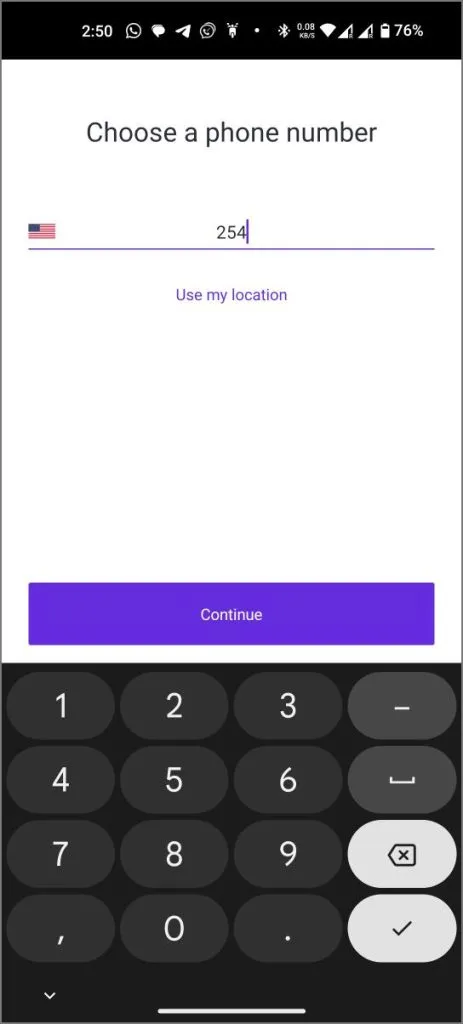
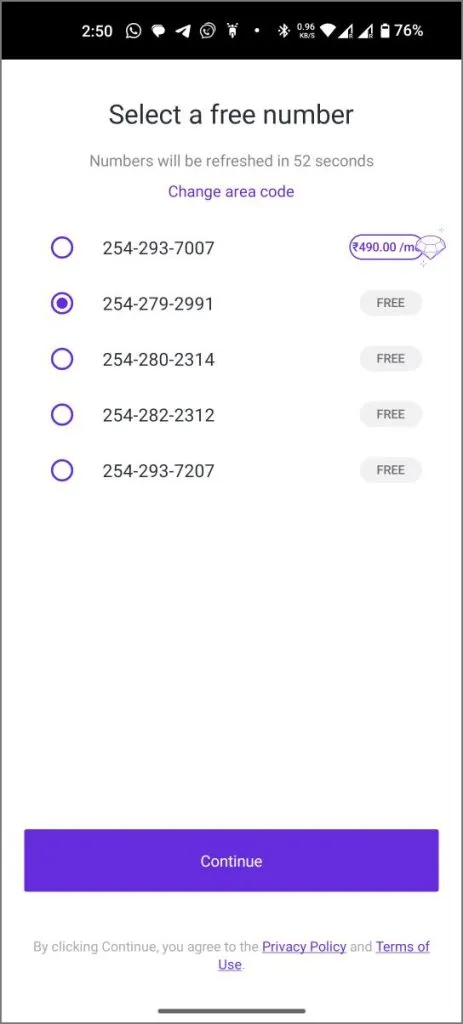
Após obter o número, você poderá fazer ou receber ligações e enviar mensagens diretamente pelo aplicativo. Para localizar seu novo número, navegue até o menu de hambúrguer ou as configurações do seu perfil.
Passo 3: Configure o WhatsApp com esse número
Depois de ter seu número virtual secundário, siga estas etapas para configurar o WhatsApp:
- Abra o WhatsApp e use o novo número virtual. Certifique-se de incluir o código do país correto, se o número for de um país diferente.
- O WhatsApp enviará o código de verificação para esse número virtual.
- Você pode verificar a mensagem de verificação no aplicativo de número de telefone virtual. (Por exemplo, TextNow.)
- Você precisa esperar até que a verificação automática do WhatsApp seja concluída e inserir manualmente o código de verificação.
- Depois disso, você pode entrar no WhatsApp com o segundo número.
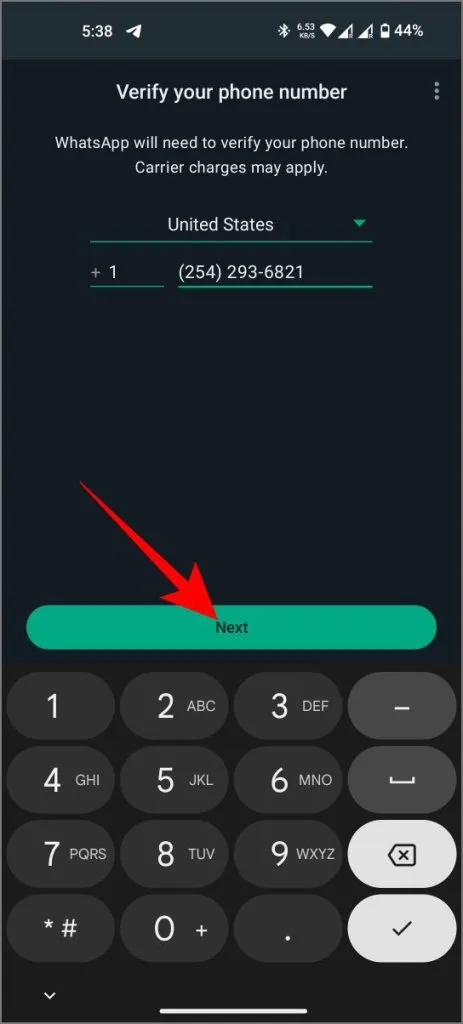
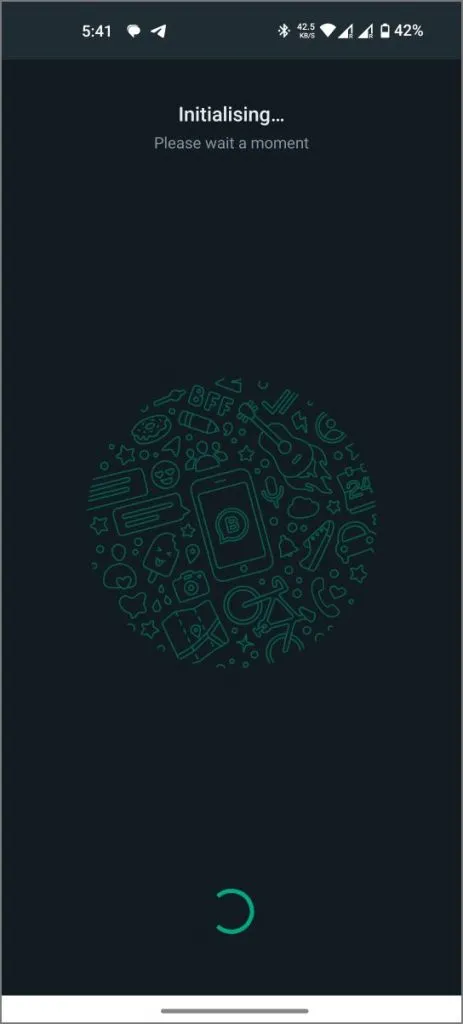
Se você encontrar um erro dizendo “Este não é um número válido”, repita o processo e obtenha um novo número virtual do mesmo aplicativo ou de outro.
Se você não estiver usando o número por algum tempo, o TextNow revogará seu acesso ao número. No entanto, você não perderá o acesso à sua conta do WhatsApp, a menos que alguém pegue esse número e crie uma nova conta do WhatsApp com ele.
Deixe um comentário